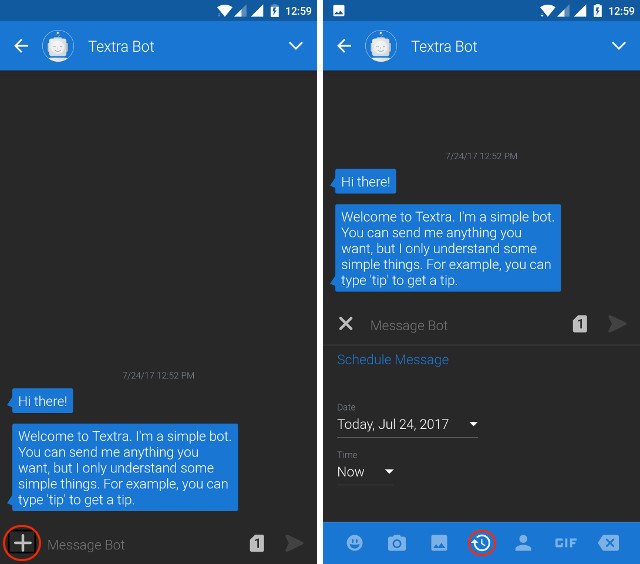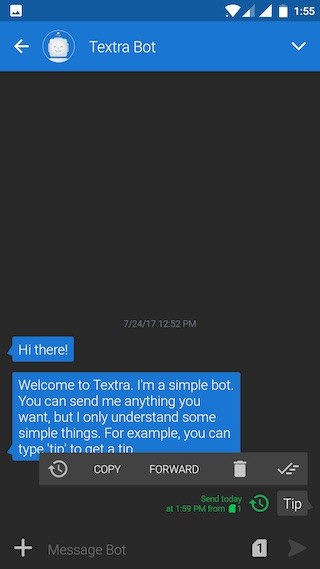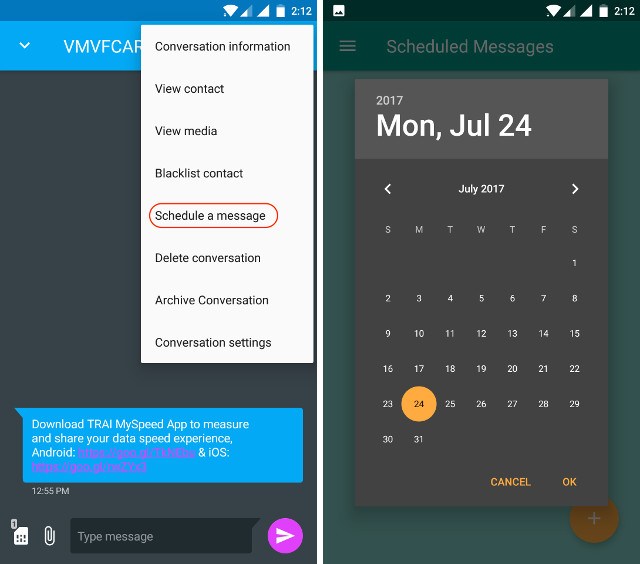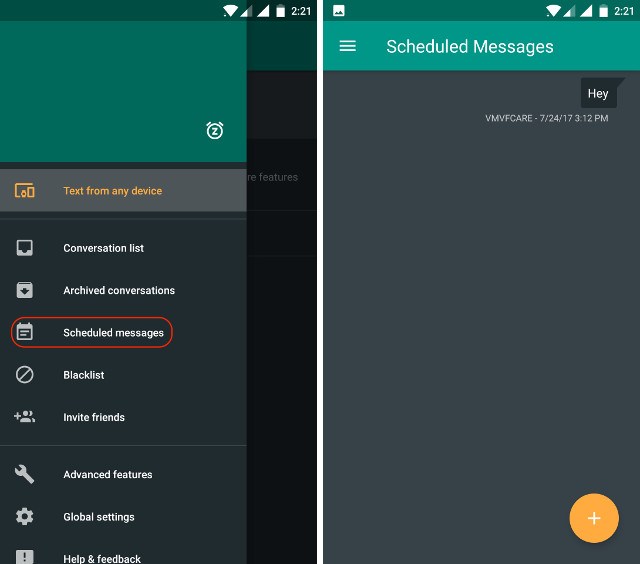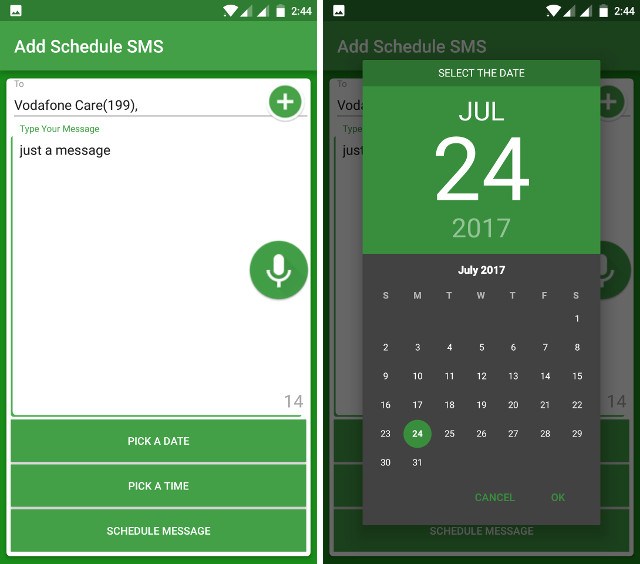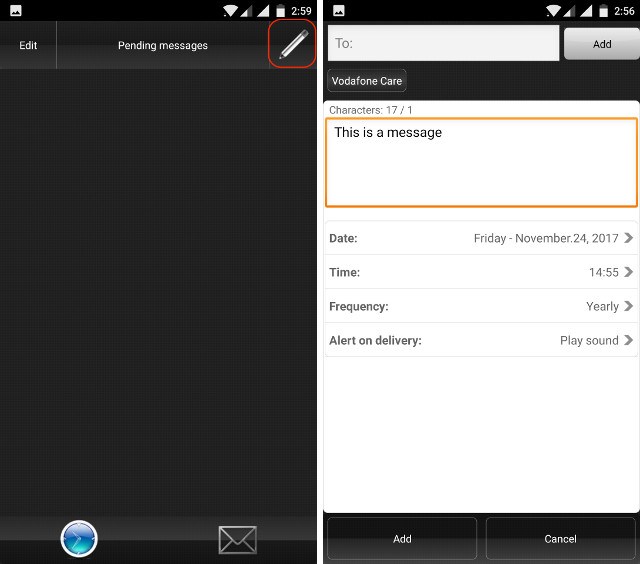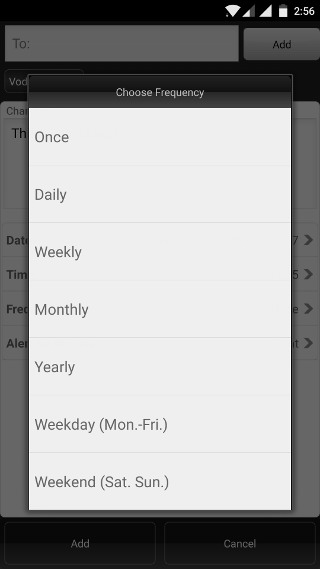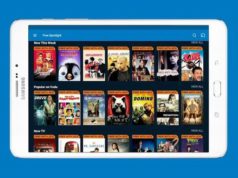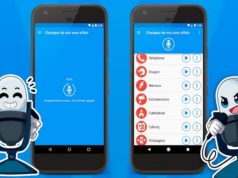C’est curieux de savoir comment un seul message manqué peut ébranler un geste dans sa vie. Vous devez envoyer un message important à quelqu’un plus tard dans la journée, et vous êtes sûr de l’envoyer au bon moment. Seulement, lorsque le bon moment arrive, vous oubliez de l’envoyer. Selon l’importance du message que vous avez oublié d’envoyer, vous risquez de souffrir partout de rien à une commotion cérébrale. Si seulement il y avait une façon de programmer vos messages, comme vous pouvez le faire avec vos e-mails. Eh bien, si vous utilisez un téléphone Android, vous pouvez. Que vous souhaitiez programmer un message à cette personne spéciale, ou souhaitez simplement envoyer un message de rappel à votre ami pour vous assurer qu’il atteint le temps, cette fonctionnalité sera toujours utile dans de tels moments. Donc, si vous souffrez du syndrome «oublié d’envoyer le message»,
Planifier des messages texte à l’aide d’applications tierces
Il existe certains OEM qui incluent cette fonctionnalité de manière native dans leurs smartphones, mais pour la plupart, vous devrez utiliser une application tierce pour utiliser cette fonctionnalité. L’avantage d’utiliser des clients de messagerie tiers est que non seulement ils apportent la fonctionnalité de la planification de vos messages, mais comprennent également une tonne d’autres fonctionnalités qui rend la messagerie amusante et facile. Les applications apporteront des fonctionnalités permettant de changer n’importe quoi, du schéma de couleurs sur l’application aux polices et à ses tailles. La seule chose à retenir, c’est que nous nous concentrons sur la planification des messages, d’où d’autres ensembles de fonctionnalités spécifiques n’auront pas d’impact sur le classement des applications.
1. Textra
Textra est l’une des applications de messagerie tiers les plus populaires disponibles sur Play Store. Bien que l’application soit connue pour donner aux utilisateurs la possibilité de personnaliser l’apparence de l’application de messagerie, elle peut également effectuer beaucoup de fonctions intéressantes que votre application de messagerie native ne peut pas. L’une de ces fonctionnalités est la possibilité d’envoyer des messages programmés. Pour programmer un message à l’aide de Textra, lorsque vous rédigez un message, appuyez sur le bouton de plus et appuyez sur l’icône de l’horloge comme indiqué sur la figure.
Ici, vous pouvez sélectionner la date et l’heure lorsque vous souhaitez envoyer votre message depuis votre téléphone. Une bonne chose à propos de Textra est qu’il marque les messages programmés avec une icône d’horloge verte. Lorsque vous appuyez sur l’icône, vous pourrez voir l’horodatage (quand il est programmé pour être envoyé) pour ce message. Pour l’essentiel, l’application est gratuite pour les achats dans l’application pour débloquer certaines fonctionnalités supplémentaires.
Installer: (gratuit, Achats à l’application)
2. Pulse SMS
Pulse SMS est l’une des quelques applications de messagerie qui innovent vraiment dans la façon dont les gens utilisent des messages réguliers. L’application apporte de nombreuses fonctionnalités uniques et uniques qui peuvent améliorer votre expérience de messagerie. L’une de ces fonctionnalités est la possibilité de planifier des messages texte. Pour programmer un message, lorsque vous êtes en conversation, appuyez sur le menu 3 points présent en haut à droite de l’application. Dans le menu déroulant, appuyez sur l’option « Planifier un message » puis entrez la date, l’heure et le contenu du message. Lorsque vous avez terminé, appuyez sur envoyer.
Cependant, une chose que je n’aime pas de cette application est la manière dont elle stocke vos messages programmés. Les messages programmés ne sont pas stockés dans la conversation d’origine plutôt qu’ils sont stockés dans leur propre dossier. Bien que je n’aime pas cette approche, beaucoup de gens pourraient l’aimer car cela vous permet également de voir tous vos messages programmés dans un endroit. Pour trouver tous vos messages programmés, ouvrez le menu de l’hamburger, puis appuyez sur « Messages programmés » . Ici, vous pouvez afficher tous vos messages programmés.
Installer: (gratuit, Achats à l’application)
3. Schedule SMS
Si vous aimez votre application de messagerie Android et ne souhaitez pas passer à une autre application, vous pouvez utiliser cette application en tant que complément, car cela n’est utilisé que pour l’envoi de messages texte programmés. Pour planifier un message texte, lancez l’application, puis appuyez sur le bouton plus pour commencer à composer le message. Ici, vous pouvez planifier un message en lui attribuant la date et l’heure. L’application est très légère et rapide. Cependant, l’interface utilisateur se sent un peu vieillotte. L’application est gratuite pour les publicités. Mais, il est bon que vous ne voyiez les annonces qu’une fois que vous avez appuyé sur le bouton d’envoi.
Installer: (gratuit)
4. Schedule SMS: Send it later
L’application peut partager le même nom avec l’application précédente sur la liste, mais je vous l’assure, celle-ci est tout à fait différente. La seule mauvaise chose à propos de cette application est son interface utilisateur qui est très ancienne et semble inspirée de l’ancien langage de conception iOS. Cependant, si vous pouvez regarder au-delà de son UI, l’application est très utile et ajoute une fonctionnalité extrêmement importante qui manque aux autres applications de cette liste.
L’application vous permet de programmer des messages texte récurrents. Ce que cela signifie, c’est que non seulement vous pouvez programmer un message normalement comme sur d’autres applications, mais vous pouvez également assigner une fréquence d’envoi (quotidien, hebdomadaire, mensuel, annuel, week-end et week-end) à vos messages programmés. Selon la fréquence que vous avez définie, l’application renverra le message à ces heures spécifiées. C’est le meilleur si vous souhaitez organiser des messages pour des événements récurrents tels que des anniversaires ou des anniversaires. Cette application m’a aidé à entrer dans les bons livres de tous mes amis et membres de la famille.
Installer: (gratuit)
Utilisation de la fonctionnalité de planification intégrée (Samsung et LG)
Comme je l’ai mentionné précédemment, certains OEM ont inclus cette fonctionnalité nativement. Samsung et LG sont tous deux connus pour inclure cette fonctionnalité sur leurs combinés. Cependant, une chose à garder à l’esprit est que toutes leurs offres ne reçoivent pas cette fonctionnalité. En outre, si vous avez acheté un téléphone verrouillé par un transporteur, l’intégration native de cette fonctionnalité dépend également de votre opérateur mobile.
Pour vérifier si votre téléphone intelligent possède ou non cette fonctionnalité, ouvrez un message ou une conversation dans l’application des messages natifs et appuyez sur le menu 3 points (options) dans le coin supérieur droit. Vous devriez voir une option pour envoyer des messages programmés si votre combiné le prend en charge. Par exemple, sur mon Samsung Galaxy S8, lorsque j’ai saisi le menu des options dans une conversation, j’ai une option pour créer un message de planification. L’image ci-dessus représente la même chose. Sinon, utilisez l’une des applications ci-dessus pour profiter de cette fonctionnalité.